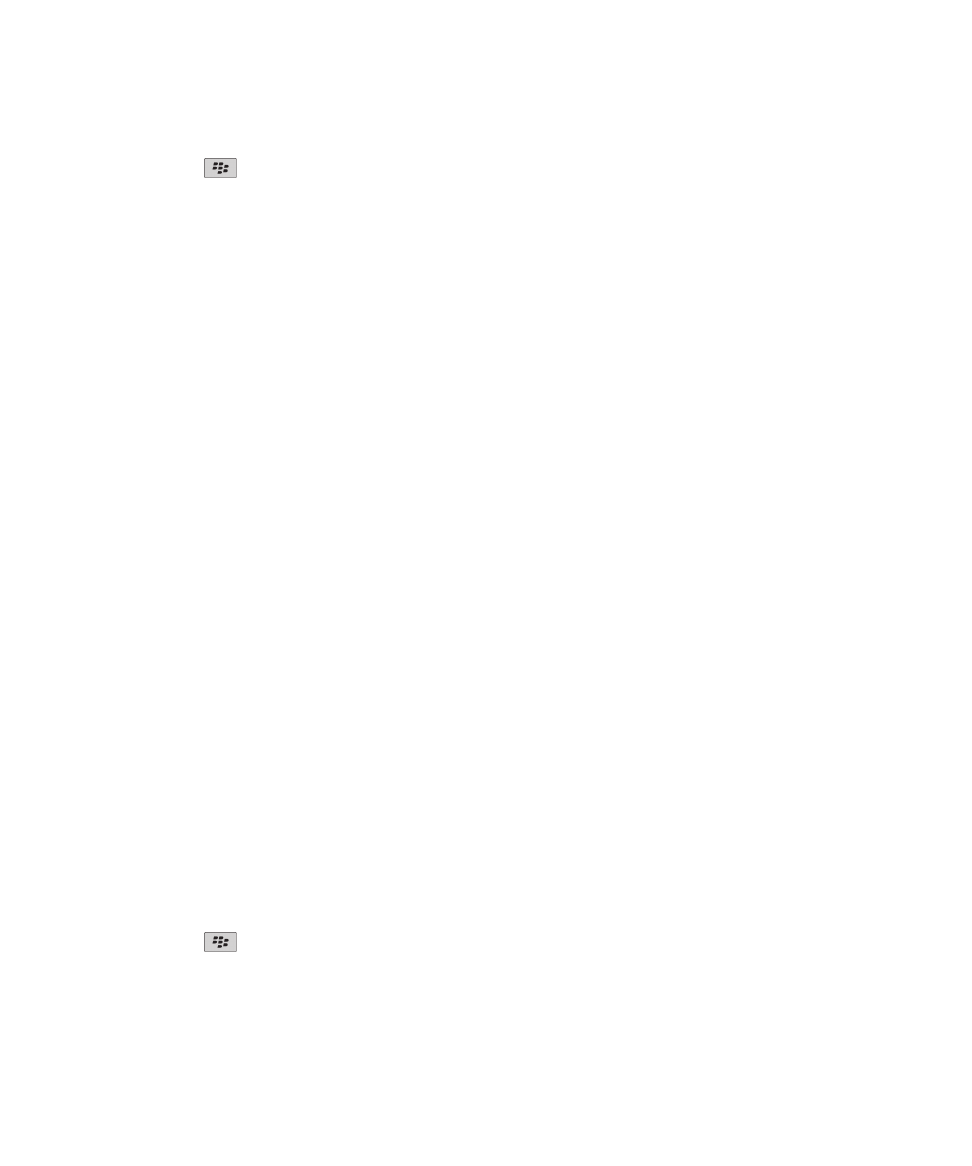
Smart card
Informazioni sull'utilizzo della smart card con il dispositivo
Le smart card contengono i certificati e le chiavi private. Per importare i certificati da una smart card all'archivio chiavi del
dispositivo BlackBerry®, è possibile utilizzare l'apposito lettore. Non è possibile, invece, importare le chiavi private. Di
conseguenza, le operazioni che riguardano le chiavi private come la firma e l'utilizzo della decrittografia su smart card e quelle
che riguardano le chiavi pubbliche come la verifica e la crittografia utilizzano i certificati pubblici del dispositivo.
Se si utilizza un certificato smart card per l'autenticazione, collegare il dispositivo allo Smart Card Reader: a questo punto, il
dispositivo richiede l'autenticazione alla smart card a ogni sblocco.
È possibile installare più driver di smart card sul dispositivo, compresi i driver per smart card microSD, ma è possibile
autenticare solo una smart card alla volta. Se si esegue l'autenticazione con una smart card microSD e si desidera trasferire i
file multimediali tra la smart card microSD e il computer in modalità di memorizzazione di massa, è necessario disattivare
temporaneamente l'autenticazione a due fattori o selezionare un'opzione di autenticazione diversa.
Se sul dispositivo è installato S/MIME Support Package per dispositivi BlackBerry®, è possibile utilizzare i certificati smart card
per l'invio di messaggi con protezione S/MIME.
Attivazione dell'autenticazione basata su due fattori
Per eseguire questa operazione, è necessario disporre di una password impostata per il dispositivo BlackBerry® e della
password per la smart card fornita in dotazione.
1. Nella schermata iniziale o in una cartella, fare clic sull'icona Opzioni.
2. Fare clic su Protezione > Password.
• Impostare il campo Tipo di autenticazione su Smart Card per utilizzare una smart card e la password del dispositivo per
sbloccare il dispositivo.
• Impostare il campo Tipo di autenticazione su Prossimità per utilizzare il lettore smart card connesso (anche se la smart
card non è inserita) e la password del dispositivo per sbloccare il dispositivo. Selezionare la casella di controllo Richiedi
password del dispositivo.
3. Premere il tasto
> Salva.
Manuale dell'utente
Protezione
288
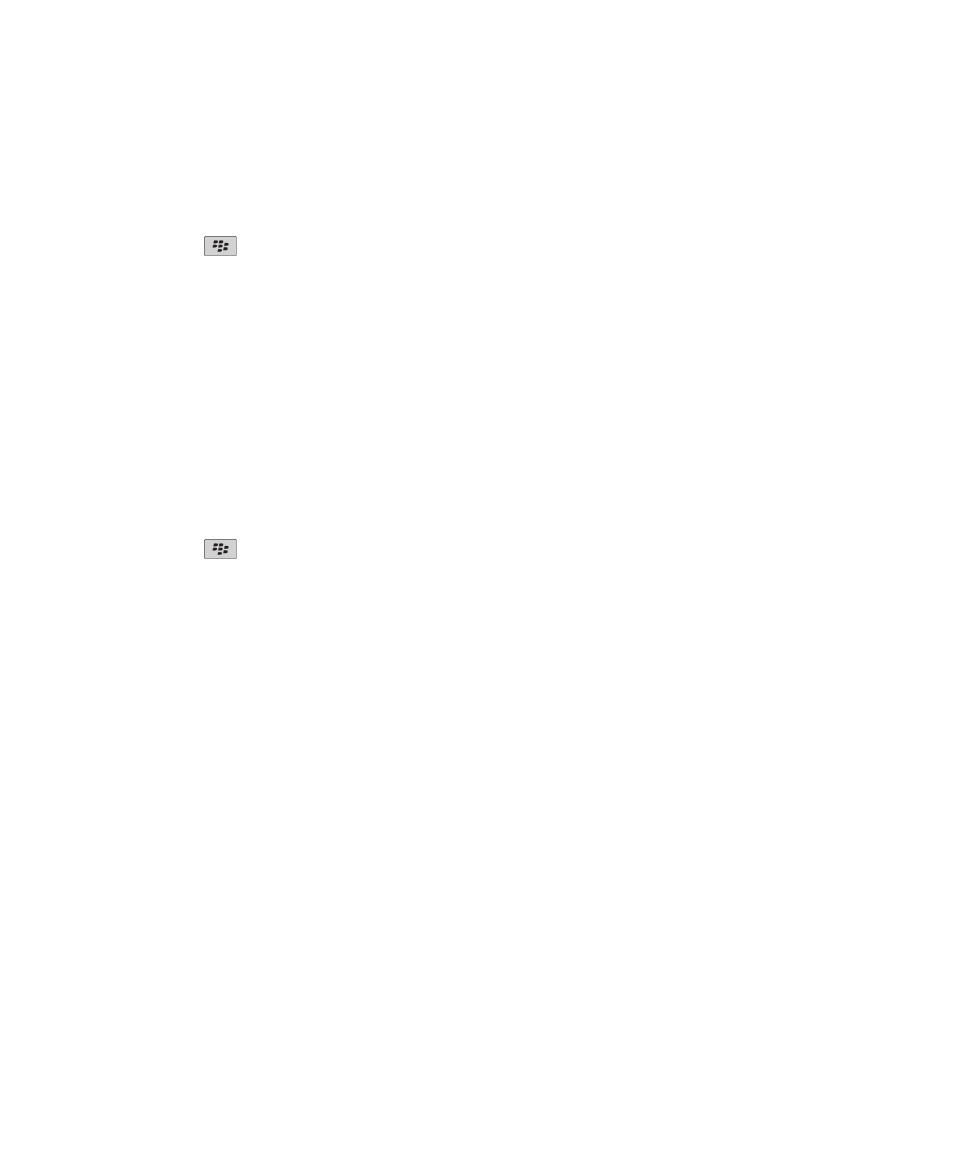
Importazione di un certificato da smart card
1. Nella schermata iniziale o in una cartella, fare clic sull'icona Opzioni.
2. Fare clic su Protezione > Impostazioni di protezione avanzate > Certificati.
3. Premere il tasto
> Importa certificati smart card.
4. Digitare la password della smart card.
5. Selezionare la casella di controllo accanto a un certificato.
6. Fare clic su OK.
7. Digitare la password dell'archivio chiavi.
8. Fare clic su OK.
Blocco del dispositivo quando la smart card viene rimossa dal relativo
lettore
1. Nella schermata iniziale o in una cartella, fare clic sull'icona Opzioni.
2. Fare clic su Protezione > Password.
3. Se necessario, impostare il campo Autenticatore utente su Smart card.
4. Impostare il campo Blocca con rimozione della smart card su Abilitato.
5. Premere il tasto
> Salva.
Informazioni sulla funzione password smart
Se si utilizza l'autenticazione avanzata e la password del dispositivo BlackBerry® o della smart card è numerica, è possibile
utilizzare la funzione password smart in alcuni campi password. Quando la funzione password smart è attivata, il dispositivo
ricorda il formato della password digitata in un campo di password. Quando si digita nuovamente la password, il dispositivo
applica un filtro password smart al campo della password. Se la password è numerica, accanto al campo della password viene
visualizzato un indicatore 123 e per digitare i numeri non è più necessario premere il tasto Alt. Se la password è alfanumerica,
accanto al campo della password viene visualizzato un indicatore ABC.
Per utilizzare la funzione password smart, è necessario che sia attivata l'autenticazione avanzata e che sul dispositivo siano
installati il driver per smart card appropriato e BlackBerry Smart Card Reader.
Per disattivare la funzione password smart
Per eseguire questa attività, è necessario utilizzare una smart card e una password per sbloccare il dispositivo BlackBerry®.
È possibile disattivare la funzione password smart per ridurre la possibilità che qualcuno riesca a indovinare la password del
dispositivo o della smart card in base al filtro password smart applicato dal dispositivo ai campi delle password.
1. Nella schermata iniziale o in una cartella, fare clic sull'icona Opzioni.
2. Fare clic su Protezione > Password.
3. Se necessario, impostare il campo Autenticatore utente su Smart Card.
4. Impostare il campo Password smart su Disabilitato.
Manuale dell'utente
Protezione
289
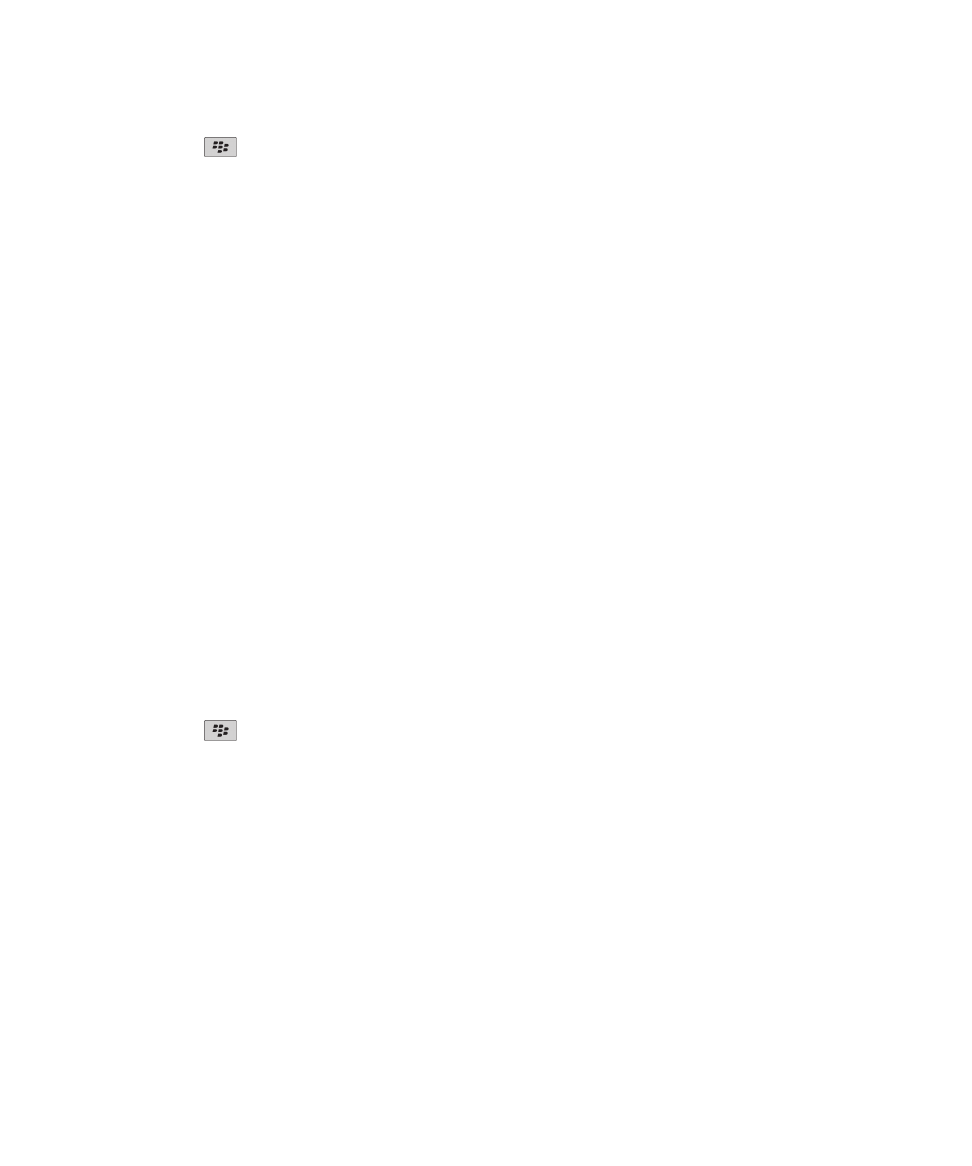
5. Premere il tasto
> Salva.
Per riattivare la funzione password smart, impostare il campo Password smart su Abilitato.
Modifica dei filtri password smart
In un campo di password vuoto, premere il tasto Invio.
Accanto al campo della password viene visualizzato l'indicatore del nuovo filtro password smart.
Prerequisiti: utilizzo dei certificati di autenticazione
• Il dispositivo BlackBerry® deve disporre del driver per smart card appropriato e del driver Smart Card Reader installato.
• È necessario aver importato dalla smart card un certificato che può essere utilizzato per la firma e la verifica.
• È necessario attivare l'autenticazione avanzata.
• È necessario impostare una password del dispositivo.
• È necessario disporre della password della smart card ricevuta con la smart card stessa.
Per utilizzare un certificato per l'autenticazione della smart card
Per eseguire questa attività, è necessario utilizzare una smart card e una password per sbloccare il dispositivo BlackBerry®.
Se si utilizza un certificato per l'autenticazione della smart card, il certificato autentica la smart card ogni volta che questa viene
impiegata per sbloccare il dispositivo.
1. Nella schermata iniziale o in una cartella, fare clic sull'icona Opzioni.
2. Fare clic su Protezione > Password.
3. Se necessario, impostare il campo Autenticatore utente su Smart card.
4. Modificare il campo Certificato di autenticazione.
5. Premere il tasto
> Salva.
Per terminare l'utilizzo di un certificato per l'autenticazione della smart card, impostare il campo Certificato di autenticazione
su Nessuno.
Verifica automatica dello stato del certificato di autenticazione
Per eseguire questa attività, è necessario utilizzare una smart card e una password per sbloccare il dispositivo BlackBerry®.
1. Nella schermata iniziale o in una cartella, fare clic sull'icona Opzioni.
2. Fare clic su Password.
3. Se necessario, impostare il campo Autenticatore utente su Smart card.
4. Modificare il campo Verifica stato certificato.
Manuale dell'utente
Protezione
290
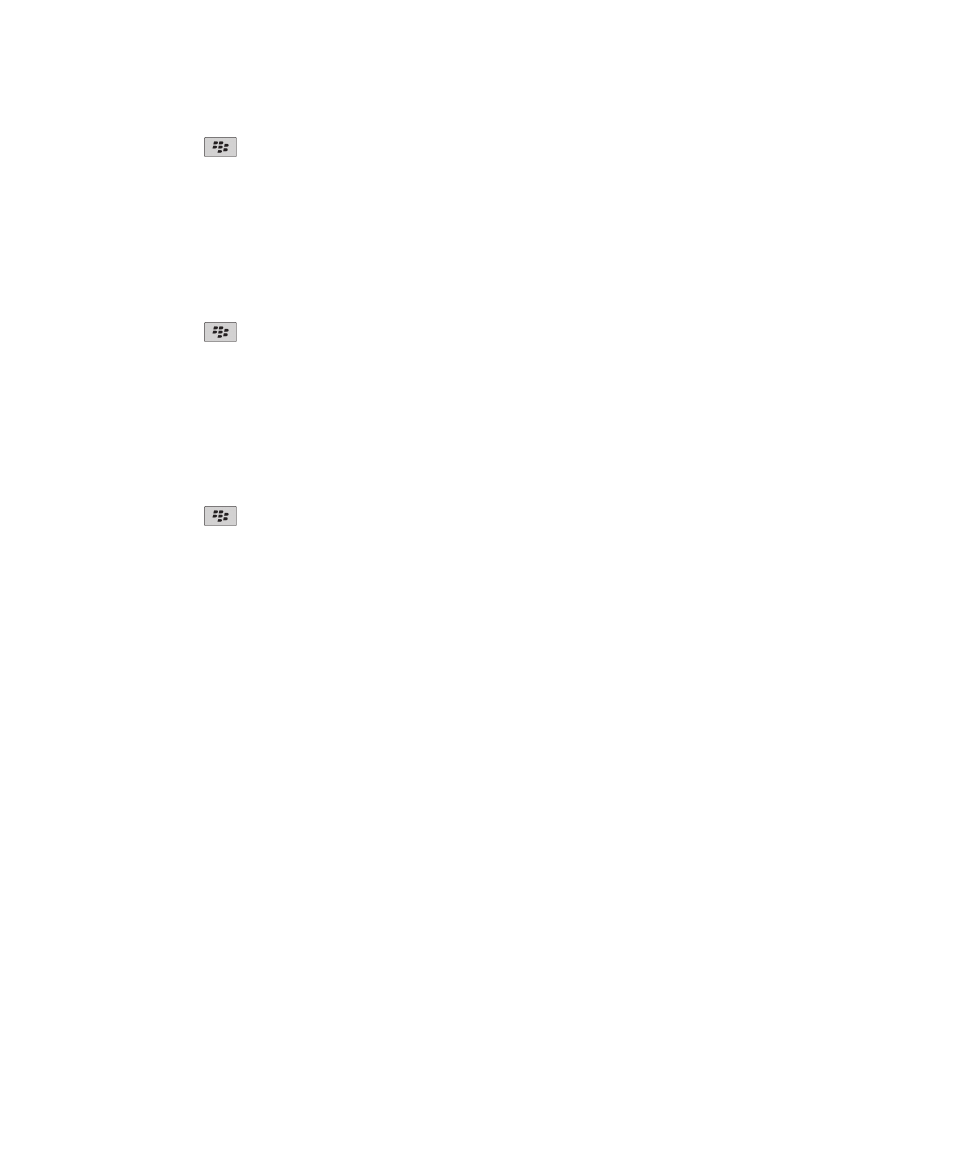
5. Premere il tasto
> Salva.
Se la verifica dello stato del certificato di autenticazione rileva che il certificato è revocato o scaduto, il dispositivo si blocca.
Memorizzazione della passphrase per la smart card sul dispositivo
1. Nella schermata iniziale o in una cartella, fare clic sull'icona Opzioni.
2. Fare clic su Protezione > Smart Card.
3. Selezionare la casella di controllo Memorizzazione PIN nella cache.
4. Premere il tasto
> Salva.
Il dispositivo BlackBerry® conserva in memoria la passphrase e la password archivio chiavi per lo stesso periodo di tempo.
Disattivazione della notifica per le connessioni della smart card
1. Nella schermata iniziale o in una cartella, fare clic sull'icona Opzioni.
2. Fare clic su Protezione > Smart Card.
3. Deselezionare la casella di controllo Indicatore sessione LED.
4. Premere il tasto
> Salva.
Per attivare la notifica per le connessioni della smart card, selezionare la casella di controllo Indicatore sessione LED.